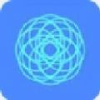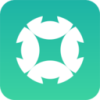EasyRC一键重装是一款专为年轻人设计的系统重装软件,可以满足任意Windows系统下重装系统的需求。具有系统重装、在线重装、系统备份、系统还原、数据备份等功能。 、数据恢复等功能。用户无需任何技术基础即可重新安装计算机系统。有需要的朋友赶紧下载吧!
软件功能
1.系统重装
2.在线重装
3.系统备份
4.系统恢复
5.数据备份
6.数据恢复
7.硬件检测
EasyRC使用教程
打开程序,进入在线重装功能
然后进行如下判断和操作:
选择合适的操作系统操作系统(一般为Windows 10)
尽量选择Windsys作为系统源(一切都已调整好);有强迫症的用户可以选择XbsSys(纯净且未捆绑)
一切准备就绪后点击开始
下一步,耐心等待系统镜像下载。下载时间取决于网速
您可以喝杯茶,玩玩手机,等待完成
如有需要请备份数据,然后点击【是]
然后等待WinPE配置完成
配置完成后,点击“确定”重启电脑,进入WinPE环境
进入WinPE环境后,EasyRC会自动进入系统恢复功能
接下来,耐心等待系统镜像恢复。机械硬盘需要15分钟以上,固态需要几分钟
完成后请重启。电脑
重启电脑后,就会进入系统部署。耐心地等待。部署完成后,电脑会自动重启。
当看到熟悉的壁纸和桌面图标时,证明系统已经安装完毕。 ~
FAQ
问:EasyRC 支持什么系统格式?
答:系统安装支持 GHO WIM SWM ESD ISO 格式,备份恢复支持 GHO WIM SNA。格式(位于“备份还原 - 高级”中)。
问:备份系统需要重启系统吗?
答:不需要,EasyRC支持系统热备份,无需进入WinPE即可备份系统。
问:EasyRC 支持哪些系统?支持ISO吗?
答:支持WinXP/Win7/Win8/Win8.1/Win10安装,支持ISO系统。
问:EasyRC在线重装使用什么系统?是幽灵吗?纯净吗?
答:默认的系统源(WindSys)属于第三方系统,但不是Ghost系统,包含一些常用的软件。如果您有任何意见,可以切换到其他系统源(例如Microsoft Windows等)。
问:EasyRC在线重装的系统直连链接从哪里来?
答:EasyRC请求的配置文件(FirPE.json)是可以访问的,因为有些系统作者不提供系统直连,部分系统直连来自我们的服务器,系统镜像未经篡改,请放心下载。
问:为什么热备份失败?
答:可能是您当前的系统过于精简,无法进行热备份。您可以尝试更换备份核心(如SnapsShot)或在WinPE下运行。进行备份。
问:为什么EasyRC提示“计算机可能无法启动,请进入BIOS关闭安全启动[CSM]”?
解答:如何关闭UEFI安全启动?
问:(WinPE模块)如何使用WinPE.wim?
答:和EasyRC放在一起(在同一目录下)直接在下面安装系统桌面系统。
问:Package.7Z有什么用?
答:如果需要注入驱动,就把Package.7Z和EasyRC放在一起。
问:OEM.7Z有什么用?
答:如果需要智能品牌识别,就把OEM.7Z和EasyRC放在一起
问:重复安装系统后,其他磁盘上的文件还在吗?
答:当然有。重装系统只是重装系统盘【一般是C盘】,除非自己格式化~( ̄▽ ̄~)~
问:EasyRC是用什么语言开发的?
答:目前使用的是Easy RC。
问:EasyRC支持命令行吗?
答:EasyRC命令行
问:安装系统时提示“Windows安装程序无法配置windows as 电脑硬件怎么办?
答:进入WinPE并重新分区(GTP格式,必须有EFI分区)
问:安装系统时提示“ Windows安装程序无法将Windows配置为计算机硬件怎么办?
答:进入WinPE并重新分区(GTP格式,必须有EFI分区)
问:是EasyRC 现在免费了吗?为什么说收费?
答:EasyRC永久免费,但使用定制软件信息功能需要付费。
问:EasyRC与其他软件相比,有什么特点?
答:emmmm,好像真的没有(?˙ー˙?)
< h3>更新日志优化配置文件解码
EasyRC一键重装相关下载
- 查看详情Epic Pen简体2023-11-24
- 查看详情AllSync简体2023-11-24
- 查看详情EarTrumpet简体2023-11-23
- 查看详情定时开机大师简体2023-11-23
- 查看详情Defender Control简体2023-11-23
- 查看详情 Epic Pen 中文 2023-11-24
- 查看详情 AllSync 中文 2023-11-24
- 查看详情 EarTrumpet 中文 2023-11-23
- 查看详情 定时开机大师 中文 2023-11-23
- 查看详情 Defender Control 中文 2023-11-23
- 查看详情 沙盘下载 中文 2023-11-24
- 查看详情 白云一键重装系统 中文 2023-11-24
- 查看详情 Win10系统性能测试工具 中文 2023-11-24